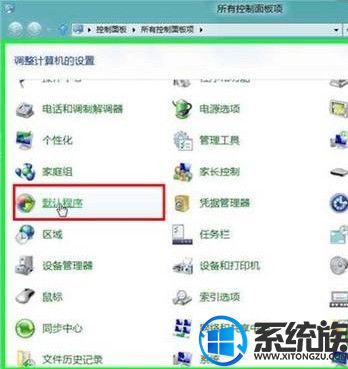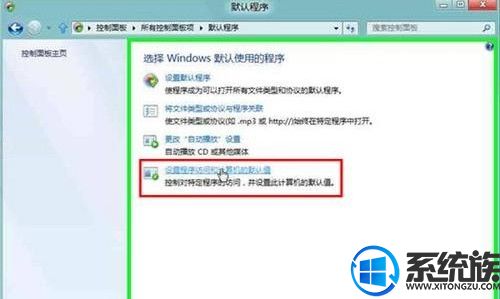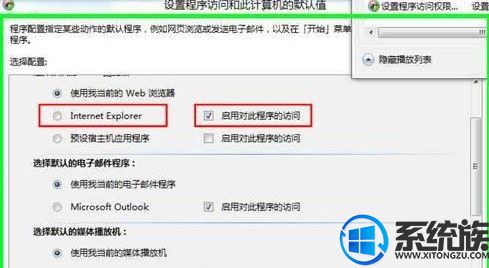win8怎么设置默认打开方式|win8如何配置默认应用
发布时间:2018-09-17 11:44:43 浏览数: 小编:yuangao
Win8系统中双击任何文件都会以默认程序打开,即文件打开方式是默认设定好的,比如打开音乐播放器。有时候自己下载安装了喜欢的音乐播放器,不想以默认的应用打开音频文件,而想已自己喜欢的播放器来播放,那么该如何设置呢?其实,win8系统下修改默认打开方式是很简单的,一起来看看。
1、在“开始”屏幕 (列表项目)上右键单击。

2、在”控制面板 (菜单项目)“上左键单击。

3、在控制面板中点击“默认程序”。
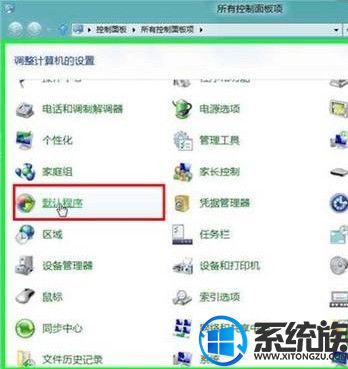
4、单击“设置程序访问和计算机”的默认值。
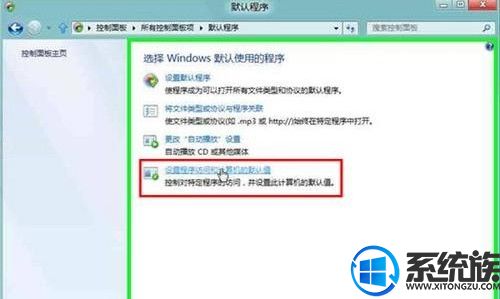
5、把要设置成默认程序的勾选上,同时可以勾选启用对程序的访问。
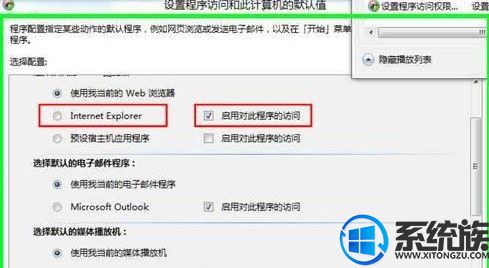
以上就是win8下修改文件默认打开方式的步骤,假如你安装了喜欢的浏览器,邮件客户端或者其它一些应用,那么可以将它们设置为默认打开程序哦。
1、在“开始”屏幕 (列表项目)上右键单击。